222.Caroline
A réaliser avec PhotoFitre Studio ou PhotoFiltre 7
|
Plus besoin de mon autorisation pour utiliser ce tuto sur vos Forums ou vos Blogs mais
sans copier mon texte et
mes capures d'écran. Mettez
un lien vers ce tuto ou ce site |


Matériel à dézipper (Autorisations)
Ensuite, enregistrez les masques 168 et
169 dans le dossier Masks
(ou
Réserve Masks )
Module externe:
Dégradé
Pfeil
 |
Cette flèche pour marquer votre ligne
Clic gauche pour la déplacer
|
1.Ouvrez le tube et l'image. Dupliquez-les et fermez les originaux
2.Mettez en couleur d'avant-plan le
rose R=236 V=167 B=160
3.Mettez en couleur d'arrière-plan le
rose clair R=236 V=217 B=219

4.Ouvrez un document blanc 700 x 550
5.Appliquez un dégradé: Menu Filtre >
Module externe > Dégradé
6.Forme = droit. Nombre de couleurs
= 3. Angle = 51 ,voir
mon
tuto
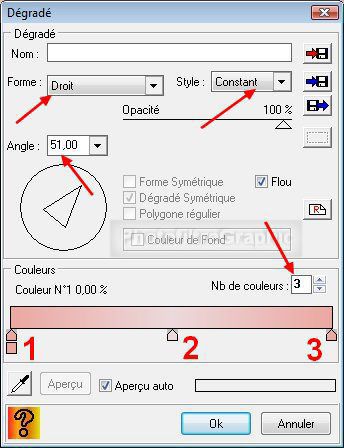
7.Pour sélectionner les couleurs, voir
mon
tuto
8.Pointes 1 et 3: RVB 236.167.160 ou #ECA7A0
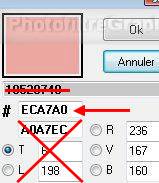
9.Pointe 2: RVB 236.217.219 ou #ECD9DB

10.Pour adoucir le milieu: Menu Filtre
> Effet d'optique > Flou gaussien.
Rayon:30 pixels (ou 12 pixels sur anciennes versions)
11. Répéter 2 fois

12. Enregistrez au format pfi
13.Mettez en couleur d'avant-plan le
rouge R=183 V=37 B=24
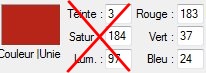
14. Menu Calque > Nouveau > Vierge.
Couleur rouge précédente
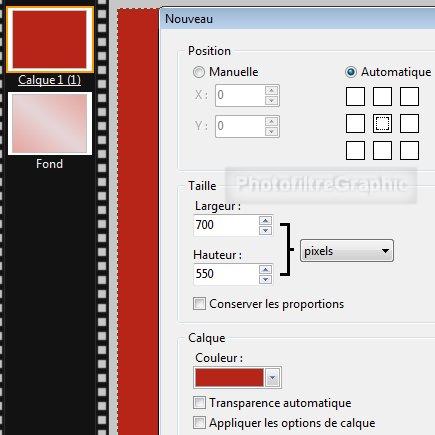
15.Appliquez le masque 168 en l'inversant avec Photomasque
du menu Filtre. Opacité = 100. Couleur blanche. Etirer le masque
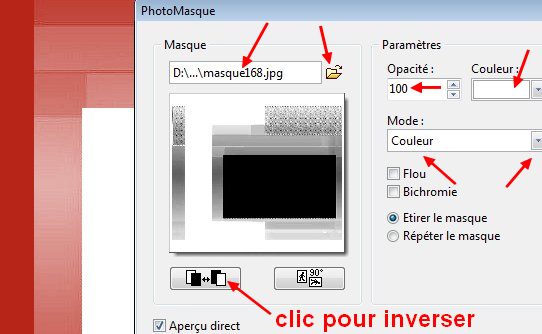
16.Menu Sélection > Paramétrage manuel. Décochez Conserver les proportions
17.X= 52 Y= 0 Taille:
Largeur = 110 Hauteur= 550 Forme Rectangle
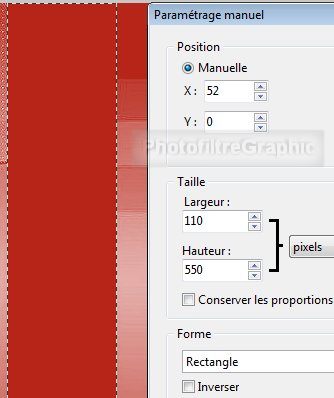
18.Appliquez le masque 169 en l'inversant avec Photomasque .
Opacité = 70. Couleur blanche. Etirer le masque
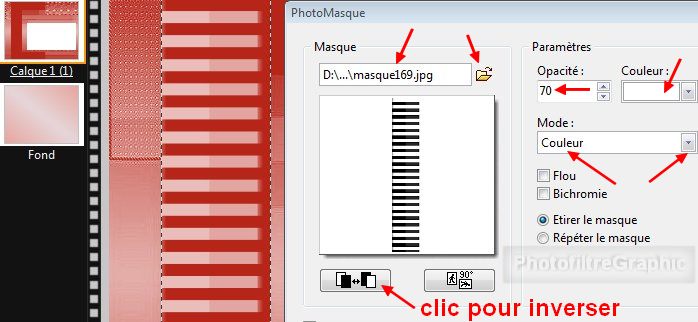
19.Menu Sélection > Masquer la sélection
20. Avec la baguette magique (Tolérance
sur 50), sélectionnez le rectangle blanc
21. Menu Edition > Effacer (ou touche Suppr)
22.Clic droit dans la sélection > Contour
et remplissage. Options de couleur: Cochez Contour et Lisser. Rouge. Largeur= 5
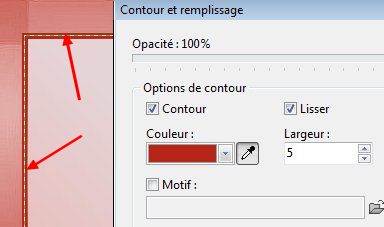
23.Menu Sélection > Masquer la sélection
24. Enregistrez au format pfi
25.Clic sur la vignette du Fond
26.Clic sur l'image de l'arc-en-ciel.
Copier-coller sur le Fond
27.Menu Calque >
Paramétrage manuel
28.Position manuelle: X= 200 Y= 200
Taille: Largeur= 500 Hauteur = 333
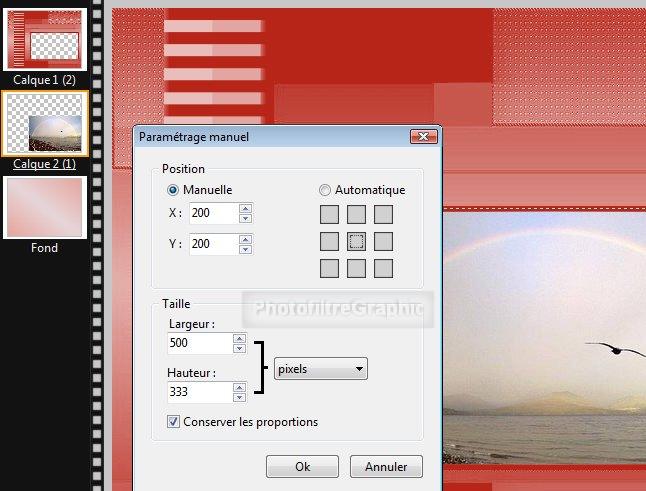
29.Menu Calque > Fusionner tous les
calques
30.Enregistrez au format pfi
31.Clic sur le tube anna.br-contraste_by_Jiri_Subrt-26-01-10.
Copier-coller sur le Fond
32.Menu Calque >
Paramétrage manuel
33.Position manuelle: X= 134 Y= 8
Taille: Largeur= 280 Hauteur = 580

34. Double-clic sur la vignette du
calque. Cochez Ombre portée. 7 et 7 . Noir. Curseur Opacité du bas sur
50%
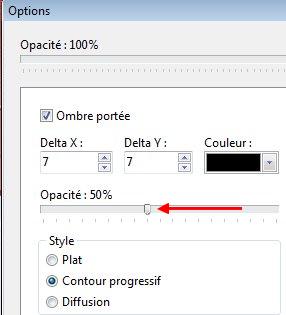

35.Clic droit sur la vignette
du calque > Fusionner
avec le calque inférieur
36.Enregistrez au format pfi
37.Menu image > Encadrement Extérieur.
Largeur = 2. Couleur rouge de la ligne 13
38.Menu image > Encadrement Extérieur.
Largeur = 40. Couleur rose de la ligne 8
39. Avec la baguette magique (Tolérance à
30), sélectionnez ce cadre de 40
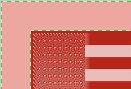
40. Menu Filtre > Divers > Quadrillage.
Cellules de 2 pixels. Couleur rouge de la ligne 13. Epaisseur= 1
41. Cochez Contours. Lignes verticales et
horizontales. Ajuster

42.Menu Sélection > Inverser
43.Menu Filtre > Esthétique >
Contour
progressif. Opacité = 50% . Couleur noire.
Epaisseur =5. Flou. Extérieur coché

44.Menu Sélection > Masquer la sélection
45.Menu image > Encadrement Extérieur.
Largeur = 1 Couleur rouge de la ligne 13
46.Enregistrez au format pfi
47.Redimensionnez à 700 de largeur: Menu
Image > Taille de l'image. Largeur = 700. La Hauteur se met à 566
48. Menu Filtre > Netteté >
Contours plus
nets
49.Signez et enregistrez au format jpg

© copyright. Tous droits
réservés
